
Სარჩევი:
- ავტორი John Day [email protected].
- Public 2024-01-30 10:19.
- ბოლოს შეცვლილი 2025-06-01 06:09.
ავტორი sa112 ობნიზის ვებსაიტი ავტორის ავტორი:


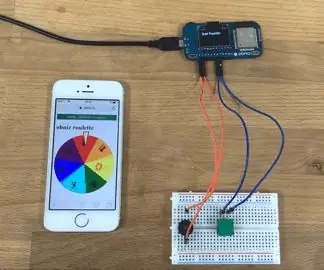
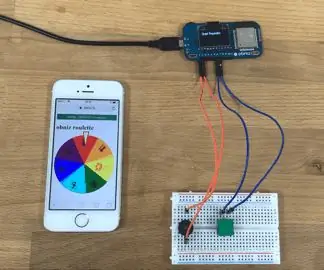


შესახებ: წვრილმანი ელექტრონიკა, javascript, IoT, obniz, პროგრამირება, ჟოლო, arduino დაწვრილებით sa112 შესახებ »
დაბრკოლებების თავიდან აცილების თამაში, როგორიცაა Flappy Bird. გადაიტანეთ ხელი, რათა თავიდან აიცილოთ შეჯახება. ადვილი გასაკეთებელია და სახალისო თამაში!
ნაბიჯი 1: ამ პროექტში გამოყენებული ნივთები
ობნიზი
IR დისტანციის სენსორი
სმარტფონი ან კომპიუტერი
ნაბიჯი 2: ობნიზის დაყენება


Obniz- ის დასაყენებლად, ყველაფერი რაც თქვენ გჭირდებათ არის სამი ნაბიჯის გადადგმა.
- შეაერთეთ obniz wifi- ს.
- შეაერთეთ მოწყობილობები, როგორიცაა LED ან ძრავები obniz.
- დაასკანირეთ obniz- ის QR კოდი და დაიწყეთ პროგრამირება. თქვენ არ გჭირდებათ რაიმე პროგრამული უზრუნველყოფის დაყენება.
ნაბიჯი 3:
შეაერთეთ obniz და მანძილის სენსორი ქვემოთ.
- io0: სიგნალი (ყვითელი
- io1: GND (შავი
- io2: VCC (წითელი
ნაბიჯი 4:
ჩვენ ვიყენებთ HTML5 ტილოს.
ნება ტილო = document.getElementById ('ველი'); მოდით ctx = canvas.getContext ('2d');
დააყენეთ მანძილის სენსორის მნიშვნელობა var "inputHeight" და გამოიყენეთ იგი ნებისმიერ დროს.
ნება inputHeight = 0; მოდით obniz = ახალი Obniz ("OBNIZ_ID_HERE"); obniz.onconnect = async ფუნქცია () {let sensor = obniz.wired ("GP2Y0A21YK0F", {vcc: 2, gnd: 1, სიგნალი: 0}); sensor.start (ფუნქცია (სიმაღლე) {inputHeight = სიმაღლე;})};
{vcc: 2, gnd: 1, სიგნალი: 0} უნდა შეიცვალოს თუ დააკავშირებთ მოწყობილობებს, რომლებიც განსხვავდება მე -2 ნაბიჯისგან. ეს მნიშვნელობა გამოიყენება თითოეული ჩარჩოს შესასვლელად.
ნება შეყვანის = (300 - inputHeight); input = Math.min (Math.max (0, input), canvas.height); dot.push (შეყვანა);
ნაბიჯი 5: პროგრამა
გთხოვთ მიიღოთ პროგრამა აქედან
გირჩევთ:
დაბრკოლების თავიდან აცილების რობოტი ულტრაბგერითი სენსორის გამოყენებით (პროტეუსი): 12 ნაბიჯი

დაბრკოლებების თავიდან აცილების რობოტი ულტრაბგერითი სენსორის გამოყენებით (პროტეუსი): ჩვენ ყველგან ვხვდებით დაბრკოლებების თავიდან აცილების რობოტს ყველგან. ამ რობოტის აპარატურის სიმულაცია კონკურსის ნაწილია ბევრ კოლეჯში და მრავალ ღონისძიებაში. მაგრამ დაბრკოლების რობოტის პროგრამული სიმულაცია იშვიათია. თუნდაც სადმე ვიპოვოთ
Arduino მრიცხველი TM1637 LED ეკრანისა და დაბრკოლების თავიდან აცილების სენსორის გამოყენებით: 7 ნაბიჯი

Arduino Counter TM1637 LED ჩვენების და დაბრკოლების თავიდან აცილების სენსორის გამოყენებით: ამ გაკვეთილში ჩვენ ვისწავლით თუ როგორ უნდა გავაკეთოთ მარტივი ციფრული მრიცხველი LED ეკრანის TM1637 და დაბრკოლებების თავიდან აცილების სენსორის და Visuino– ს საშუალებით. უყურეთ ვიდეოს
დაბრკოლების თავიდან აცილების მანქანა: 5 ნაბიჯი

დაბრკოლების თავიდან აცილების მანქანა: კუთხის სენსორი არის თვითგამორკვევის ინტელექტუალური მანქანა, მანქანის კორპუსი ალუმინის ჩარჩოთი, მთავარი კონტროლი Arduino/Nano მიკროკონტროლის გამოყენებით, მიკროსქემის დაფა იღებს დანამატის დიზაინს (უფრო ადვილია გარე სენსორის დაკავშირება მიკროკონტროლის საშუალებით
დაბრკოლების თავიდან აცილების რობოტი მძიმე ტვირთის გადასატანად: 6 ნაბიჯი

დაბრკოლების თავიდან აცილების რობოტი მძიმე ტვირთის გადასატანად: ეს არის დაბრკოლების თავიდან აცილების რობოტი, რომელიც აშენებულია ჩემი შვილის როკერის სატარებლად
როგორ გამოვიყენოთ IR დაბრკოლების თავიდან აცილების სენსორი არდუინოზე: 4 ნაბიჯი

როგორ გამოვიყენოთ IR დაბრკოლების თავიდან აცილების სენსორი Arduino– ზე: გამარჯობა, ყველას, ამ სტატიაში მე დავწერ როგორ გამოვიყენო თავიდან აცილების საშუალება IR სენსორი Arduino– ზე. საჭირო კომპონენტები: IR დაბრკოლების თავიდან აცილების სენსორი Arduino Nano V.3 Jumpe wire USBmini პროგრამული უზრუნველყოფა: Arduino IDE
